はじめに
このチュートリアルでは、Transformer Rig を使用して、異なる中心線をそこに設けるように自動車の屋根を変更する方法を学習します。
ステップ 1: ターゲットとコンストレインを追加してリグをセットアップする
チュートリアルのこのステップでは、自動車の屋根を変更するためにリグをセットアップする方法を学習します。特に、このモデルの既存のサーフェスを、リグ内のターゲットサーフェス、コンストレイン サーフェスとして関連付ける方法を学習します。
- tutorialCar.wire を開きます。このファイルは、http://www.autodesk.com/alias-help-download-jpnhttp://www.autodesk.com/alias-help-download-jpnAliasAliasCourseWare/wire フォルダにあります。
- 自動車全体が表示されます。グリーンハウス(屋根、支柱 A と支柱 B)に対応するサーフェスを除いてはすべて body という名前のレイヤ内にあり、そのレイヤはリファレンス状態にあります。レイヤ バー内の body レイヤの名前の右にある正方形をクリックして、このレイヤを非表示にします。
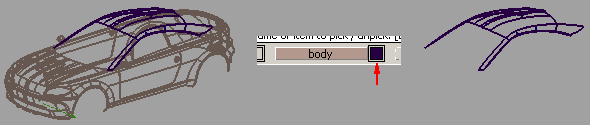
作業する必要があるのは、グリーン ハウスのサーフェスのみです。
- Object Edit > Dynamic Shape Modeling > Transformer Rig
 の順に選択して Transformer Rig ツールボックスを開きます。
の順に選択して Transformer Rig ツールボックスを開きます。 - Layouts > Top
 の順に選択して、Top ビューをフル サイズで開きます。
の順に選択して、Top ビューをフル サイズで開きます。  を使用し、図に示すように中央のサーフェスの周りにセレクション ボックスを描画し、Accept Targets をクリックして屋根サーフェスをリグのターゲット ジオメトリとして選択します。
を使用し、図に示すように中央のサーフェスの周りにセレクション ボックスを描画し、Accept Targets をクリックして屋根サーフェスをリグのターゲット ジオメトリとして選択します。 
- Transformer Rig ツールボックス内のAdd Constraints ツールをクリックし、屋根の両側にある残りのサーフェスを選択します。Accept Constraints をクリックして、これらのサーフェスをリグのコンストレインとして追加します。
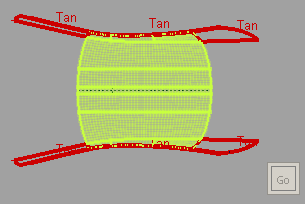
Tan という語は、コンストレインがすべて接線コンストレインであることを意味します。ターゲット サーフェスの内側に表示されている薄緑の点線は、クランプのビジュアライゼーション部分です。この色は、ターゲット サーフェスがカレントのリグ内で自由に変更されることを示しています。
Transformer Rig では、任意の既存のジオメトリをモディファイアまたはコンストレインとして使用することができます。ジオメトリを作成してモディファイアまたはコンストレインとして使用することもできます。このチュートリアルのステップ 2 でそれを行います。
- Pick > Object
 の順に選択して Transformer Rig ツールボックスを当分そのままにしておきます。
の順に選択して Transformer Rig ツールボックスを当分そのままにしておきます。 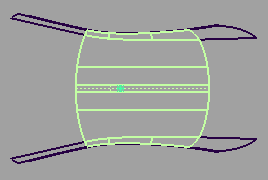
ターゲットサーフェスが選択され、ヒストリが付きます。Transformer Rig のヒストリは、サーフェスの最初のセットをターゲットとして選択した直後に作成されます。Transformer Rig ツールを再入力してリグを編集するときは、Object Edit > Query Edit![]() を使用し、ターゲット サーフェスのいずれかを
を使用し、ターゲット サーフェスのいずれかを ![]() でクリックします。
でクリックします。
ステップ 2: 新しいサーフェスを作成してモディファイアとして使用する
チュートリアルのこのステップでは、ステップ 1 で作成したリグのモディファイアとして使用するサーフェスを作成する方法を学習します。このリグのターゲット用にカスタマイズし、また想定している修正のためにカスタマイズしたモディファイア サーフェスを作成する方法が示されます。
- Curve Edit > Create > Duplicate Curve
 の順に選択します。
の順に選択します。 を使用し、屋根の中央のサーフェスの中心にある破線をクリックします。
を使用し、屋根の中央のサーフェスの中心にある破線をクリックします。 屋根の中心線を複製しました。
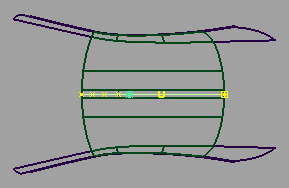
- Transform > Move
 を選択し、
を選択し、 を使用して、図に示すように支柱 A の下までこのカーブを下へドラッグします。カーブは選択されたままにしておきます。
を使用して、図に示すように支柱 A の下までこのカーブを下へドラッグします。カーブは選択されたままにしておきます。 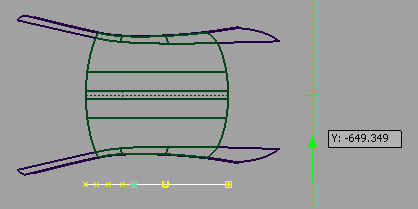
- メインメニューで Edit > Duplicate > Mirror

 の順に選択して、Mirror Duplicate 機能のオプション ウィンドウを開きます。
の順に選択して、Mirror Duplicate 機能のオプション ウィンドウを開きます。 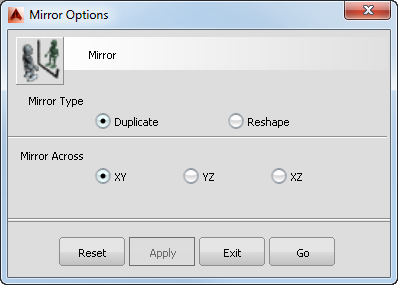
XZ が設定されていることを確認します。Go をクリックします。
ここでカーブが複製され、新しいコピーが支柱 A と支柱 B の上に表示されます。
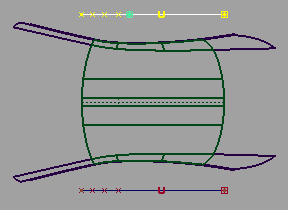
 を使用して、両方のカーブが選択されるように下のカーブをクリックします。
を使用して、両方のカーブが選択されるように下のカーブをクリックします。 - Layers > New
 を選択して、新しいレイヤを作成します。レイヤに Curves という名前をつけます。
を選択して、新しいレイヤを作成します。レイヤに Curves という名前をつけます。 - 2 本のカーブを Curves レイヤに割り当てます。
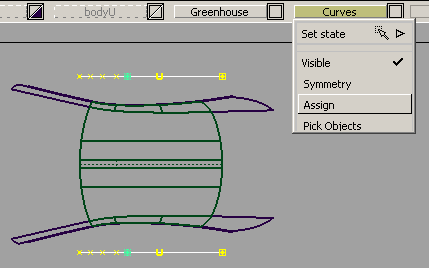
- Surfaces > Skin
 を選択します。下のカーブをクリックし、次に上のカーブをクリックします。新しいサーフェスが作成されます。
を選択します。下のカーブをクリックし、次に上のカーブをクリックします。新しいサーフェスが作成されます。 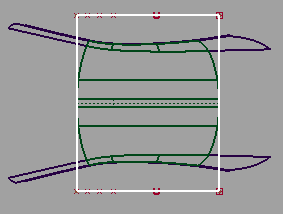
- Delete > Delete Construction History
 の順に選択します。アクティブ オブジェクトのヒストリを削除することについて警告するダイアログで、Yes をクリックします。
の順に選択します。アクティブ オブジェクトのヒストリを削除することについて警告するダイアログで、Yes をクリックします。 - 新しいレイヤを作成し、Modifiers という名前をつけてスキン サーフェスを割り当てます。
- Object Edit > Query Edit
 を選択します。グリーンハウスの任意のターゲット サーフェスをクリックして、Transformer Rig ツールを再入力します。
を選択します。グリーンハウスの任意のターゲット サーフェスをクリックして、Transformer Rig ツールを再入力します。 緑色と赤色の視覚的強調表示が、再び表示されます。これは、このチュートリアルのステップ 1 でセットアップしたリグを編集するところに戻ったことを示しています。
- ツールボックスから Add Free Modifiers ツールを選択し、スキン サーフェスをクリックして選択します。
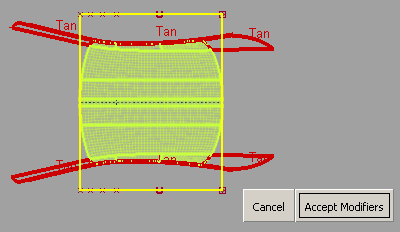
Accept Modifiers をクリックして確定します。
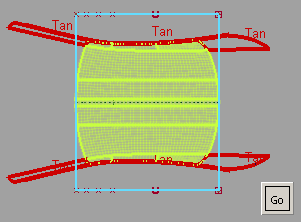
- Go をクリックします。ポップアップ ウィンドウが表示されて、Transformer Rig ヒストリがセットアップされたことを通知する場合があります。その場合は、OK をクリックし続行します。
- Pick > Object
 の順に選択して、Transformer Rig ツールをそのままにしておきます。
の順に選択して、Transformer Rig ツールをそのままにしておきます。
ステップ 3: モディファイアを変更する
これでリグのセットアップが完了したため、チュートリアルのこの部分では、標準の Alias 機能を使用してモディファイア ジオメトリを変更する方法を示します。Transformer Rig ヒストリを更新すると、ターゲット ジオメトリ(屋根サーフェス)が適宜更新されます。これは、Transformer Rig の能力を、つまり単一の単純なサーフェスを更新することによって、複数のサーフェスが一斉に更新されることを示しています。
この場合、Modeling コントロール パネルの下部に配置された Transform CV ツールを使用します。モディファイア サーフェスを変更するのに使えるツールはどれでも、自由に使用することができます。
- Curves レイヤを非表示にします。
- Pick > Object
 の順に選択し、マウスの左ボタン
の順に選択し、マウスの左ボタン を使用して、モディファイア サーフェスを選択します。
を使用して、モディファイア サーフェスを選択します。 - コントロール パネルで、Display の下の CV/Hull オプションをオンにします。モディファイア サーフェスの CV がここで表示されることに注目します。
- Pick > Nothing
 の順に選択した後、Pick > Point Types > CV
の順に選択した後、Pick > Point Types > CV の順に選択します。側面ウィンドウに切り替え、上位の 2 つの CV を選択します。これは実際には、モディファイア サーフェスの 2 行の CV に対応します。
の順に選択します。側面ウィンドウに切り替え、上位の 2 つの CV を選択します。これは実際には、モディファイア サーフェスの 2 行の CV に対応します。 - Transform CV ツールをクリックします。mode の下で、SLIDE を選択します。
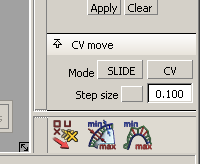
オレンジ色と黄色の矢印が、選択した CV の側に表示されます。
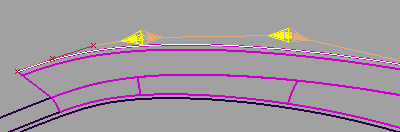
 を使用して、モデリング ウィンドウで黄色の矢印の 1 つをクリックします。マウスを左の方にドラッグし、モディファイア サーフェスが「平坦」になることに注目します。ここに示すように、一番左の矢印が隣の CV と触れるまで、引き続きCVを左方にスライドします。
を使用して、モデリング ウィンドウで黄色の矢印の 1 つをクリックします。マウスを左の方にドラッグし、モディファイア サーフェスが「平坦」になることに注目します。ここに示すように、一番左の矢印が隣の CV と触れるまで、引き続きCVを左方にスライドします。 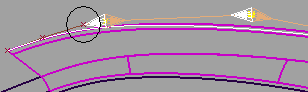
- マウスのボタンを放します。モディファイア サーフェスに行った変更に従って、ターゲット サーフェスが変化することに注目します。
- 行った変更をターゲット サーフェスのオリジナル シェイプとすばやく比べるには、Object Edit > Query Edit
 を使用してツールを再入力し(ステップ 2 を参照)、ツールボックスの Transformer Rig アイコンをダブルクリックしてオプション ウィンドウを開き、Show All Geometry をクリックします。必要に応じて、Visualization セクションの下にある Draw Clamp Visualization をオフにします。次に以下のように表示されるはずです。
を使用してツールを再入力し(ステップ 2 を参照)、ツールボックスの Transformer Rig アイコンをダブルクリックしてオプション ウィンドウを開き、Show All Geometry をクリックします。必要に応じて、Visualization セクションの下にある Draw Clamp Visualization をオフにします。次に以下のように表示されるはずです。 
緑色のサーフェスは、修正後のターゲットサーフェスです。シアン色のラインは、モディファイアがある場所です。濃いグレー色のラインは、オリジナルのターゲット サーフェスのテンプレートバージョンです。サーフェスをどのように平坦化したかを確認することができます。